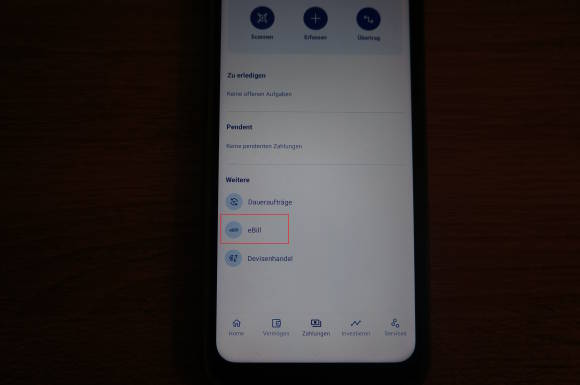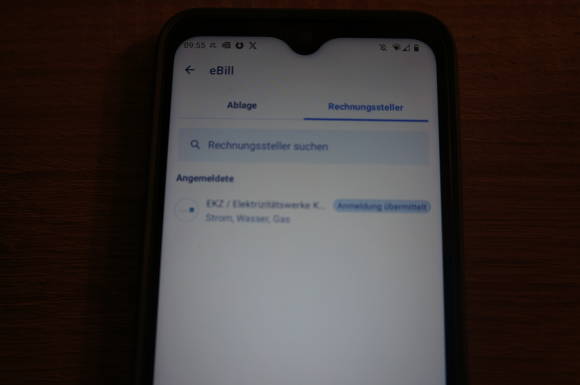Mobile Banking
09.10.2023, 10:00 Uhr
ZKB Mobile Banking: Rechnungsteller für eBill auswählen – so gehts
Falls Sie noch Papierrechnungen erhalten: Das geht auch bequemer. Neuerdings kann man die Rechnungsteller auch in der ZKB-App hinzufügen.
eBill in der ZKB-Mobile-App für Android. Dies wurde fotografiert, da die App keine Screenshots zulässt
(Quelle: cma/PCtipp.ch)
Das Bezahlen von E-Rechnungen ist bequem. So fügen Sie neue Rechnungssteller in der ZKB-App hinzu:
- Nach dem Öffnen der ZKB-Mobile-Banking-App tippen Sie auf die Registerkarte Zahlungen.
- Hier wählen Sie eBill aus.
- Anschliessend sehen Sie die Registerkarte Rechnungsteller.
- Sie können via Suchfeld einen Namen eingeben, beispielsweise EKZ oder Swisscom etc.
- Unter den Details sehen Sie die Kontaktinformationen (Mail, Webseite). Anschliessend müssen Sie sich beim Rechnungsteller anmelden. Tippen Sie auf den entsprechenden Button.
- Jetzt brauchen Sie die Kundennummer und die Verbrauchsstellen-Nummer des Rechnungstellers. Beides finden Sie auf Ihrer Rechnung.
- Tippen Sie auf Bestätigen.
- Wenn es geklappt hat, steht oben zum Beispiel EKZ Kt. Zürich, die Adresse und vor allem: Anmeldung übermittelt.
Hinweis: Die Autorin ist privat ZKB-Kundin. Dies wurde mit einem Android-13-Gerät und der ZKB-Mobile-Banking-Version 30.4.1 durchgeführt.
Kommentare
Es sind keine Kommentare vorhanden.